En ciertos casos especiales, puede crear hasta un máximo de tres SmartMates a la vez. Cada pieza debe tener una matriz circular de taladros (o salientes) cilíndricos en una cara plana con una arista circular.
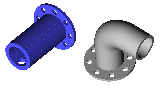
Para agregar SmartMates basadas en una matriz de operación:
- Arrastre el componente hasta el ensamblaje utilizando la arista circular.
Cuando el cursor se encuentra encima de otra arista circular, cambia a  para indicar las relaciones de posición que se producirán si el componente se coloca en esta ubicación. Una vista preliminar de la pieza se engancha en su lugar.
para indicar las relaciones de posición que se producirán si el componente se coloca en esta ubicación. Una vista preliminar de la pieza se engancha en su lugar.
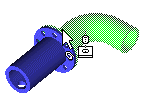
- Presione la tecla Tab para girar la pieza que está arrastrando para crear la orientación correcta.
- Coloque el componente.
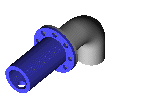
Se agregan las relaciones de posición siguientes:
- Se agrega una relación de posición Concéntrica entre las caras cilíndricas.
-
Se agrega una relación de posición Coincidente entre las caras planas adyacentes.
-
Si es posible, se agrega una relación de posición Concéntrica adicional entre la instancia de matriz de la pieza que esté arrastrando y una de la pieza que ya se encuentre en el ensamblaje.
Vídeo: SmartMates basadas en matrices (brida)